Nếu bạn đang sử dụng máy in và không may gặp phải lỗi không tìm thấy máy in trong mạng lan cũng đừng vội bực mình nhé. Hãy đọc bài viết dưới đây của Photocopyviet.com để biết cách khắc phục chỉ trong tích tắc.
Nguyên nhân lỗi không tìm thấy máy in trong mạng lan
Trong một hệ thống mạng LAN nếu máy chủ tiến hành chia sẻ thì các máy tính khác trong hệ thống đều có thể dùng chung máy in. Tuy nhiên, do một số nguyên nhân dưới đây khiến việc tìm máy in trong mạng LAN trở nên khó khăn. Đó là:

Xem thêm : Top 5 máy in 2 mặt tốt nhất hiện nay
- Lỗi xuất phát từ hệ điều hành không tương thích
- Tính năng tường lửa
- Có thể máy chủ đã bị nhiễm virus
- Máy tính chủ sử dụng lớp mạng không trùng với lớp mạng của các máy tính khác.
- Máy tính chủ chưa thực hiện chia sẻ máy in với các máy tính khác.
- Lỗi do máy chủ không truy cập được mạng.
Cách khắc phục lỗi không tìm thấy máy in trong mạng LAN
Dưới đây là một số cách khắc phục lỗi không tìm thấy máy in trong mạng LAN để bạn đọc tham khảo và áp dụng.
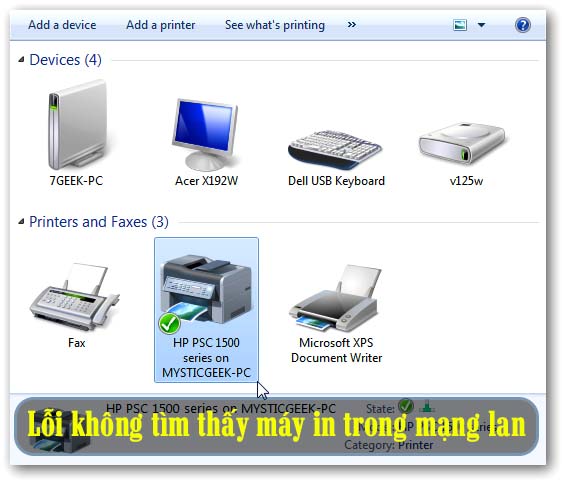
Xem thêm : khắc phục lỗi in file pdf bị mất chữ
Đối với lỗi hệ điều hành không tương thích
Nếu máy chủ nằm trong hệ thống mạng LAN sử dụng hệ điều hành Win 7 hoặc Win XP có thể xảy ra tình trạng xung đột nếu nó muốn kết nối với Win 10.
Lỗi do máy chủ tạo nên
Nếu máy chủ chưa chia sẻ máy in với máy tính nằm trong hệ thống thì máy tính đó cũng không thể tìm thấy máy in. Cần phải bật chế độ Turn on file and printer sharing thì máy tính mới có thể tìm thấy máy in. Các bước thực hiện:
- Bước 1: Đầu tiên, bạn hãy vào Control Panel
- Bước 2: Tiếp theo, bạn hãy nhấn chọn Control Panel Items.
- Bước 3: Kế tiếp, bạn hãy chọn Network and Sharing Center.
- Bước 4: Lúc này, bạn hãy nhấn Advanced sharing settings.
- Bước 5: Cuối cùng là nhấn Turn on file and printer sharing rồi chọn Save changes.
Trong trường hợp máy chủ mở chế độ Windows Firewall thì máy tính cùng hệ thống cũng khó có thể tìm thấy máy in. Nếu mắc phải tình trạng này bạn cần thực hiện:
- Bước 1: Đầu tiên, mở Control Panel
- Bước 2: Bạn hãy nhấn vào All Control Panel Items.
- Bước 3: Tiếp theo bạn hãy nhấn Windows Firewall và chọn Turn Windows Firewall on or off để có thể tắt Firewall đi.
Máy chủ sử dụng lớp mạng không trùng với lớp mạng của các máy tính trong cùng hệ thống
Để có thể kiểm tra máy chủ sử dụng trùng hay không trùng với lớp mạng của các máy tính khác thì bạn hãy tiến hành kiểm tra địa chỉ IP. Sử dụng tổ hợp phím Windows + R rồi nhấn Cmd và nhấn End. Lúc này, hộp thoại xuất hiện và bạn nhấn “Ipconfig” rồi tới Enter sẽ kiểm tra IP của máy.
Máy chủ bị nhiễm virus
Virus cũng là một trong những nguyên nhân gây ra tình trạng không tìm thấy máy in trong mạng LAN. Người dùng cần tiến hành cài đặt phần mềm diệt virus hoặc có thể cài đặt window mới. Sau khi đã diệt xong virus bạn hãy cài đặt cho máy in và thực hiện chia sẻ máy in cho các máy tính khác trong hệ thống mạng LAN.
Lỗi mạng LAN bị limited
Đường truyền internet cũng là một nguyên nhân khiến lỗi không tìm thấy máy in trong mạng LAN xuất hiện. Cách khắc phục nhanh chóng nhất đó là nhờ tới sự hỗ trợ của bên cung cấp dịch vụ mạng cho hệ thống máy tính của bạn.
Bài viết về lỗi không tìm thấy máy in trong mạng LAN đã kết thúc tại đây. Có rất nhiều nguyên nhân gây ra lỗi này và chúng tôi cũng đã hướng dẫn bạn cách khắc phục. Nếu gặp những lỗi này bạn hãy tham khảo và áp dụng nhé.
